SoapUI - Installation et configuration
SoapUI est un outil multiplateforme. Il prend en charge les systèmes d'exploitation Windows, Linux et Mac.
Conditions préalables
Processor - Processeur 32 bits ou 64 bits de 1 GHz ou plus.
RAM - 512 Mo de RAM.
Hard Disk Space - Minimum 200 Mo d'espace disque dur pour l'installation.
Operating System Version - Windows XP ou version ultérieure, MAC OS 10.4 ou version ultérieure.
JAVA - JAVA 6 ou version ultérieure.
Processus de téléchargement
Step 1- Allez sur www.soapui.org et cliquez sur Télécharger SoapUI.
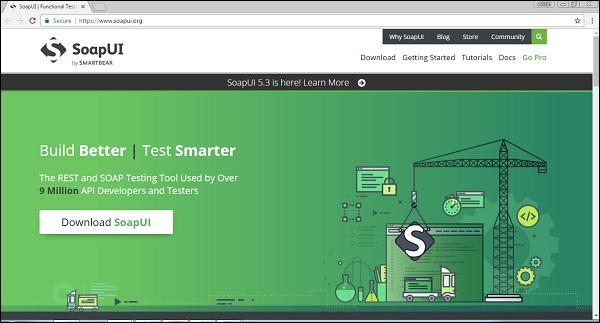
Step 2- Cliquez sur «Get It» pour télécharger SoapUI Open Source. Il commencera à télécharger le fichier .exe de 112 Mo dans le système. Attendez que le processus de téléchargement soit terminé.

Processus d'installation
Step 1 - Après le téléchargement, exécutez le fichier .exe en tant que «Exécuter en tant qu'administrateur».
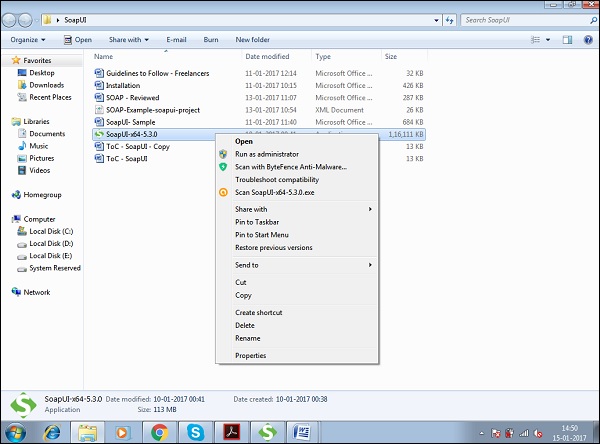
Windows démarrera le processus de configuration comme indiqué dans la capture d'écran suivante.
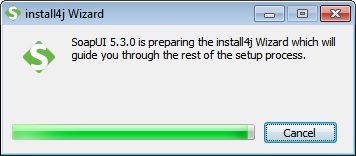
Step 2 - Une fois configuré, la fenêtre de processus affiche l'écran suivant, cliquez sur Suivant.
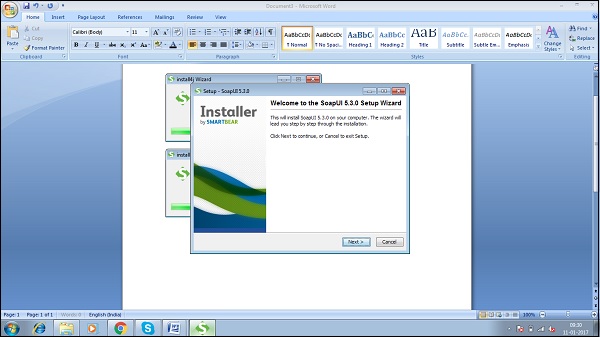
Step 3 - Acceptez le contrat de licence et cliquez sur Suivant.

Step 4- Choisissez le répertoire d'installation ou conservez-le comme chemin par défaut sélectionné par le système. Cliquez sur Suivant.
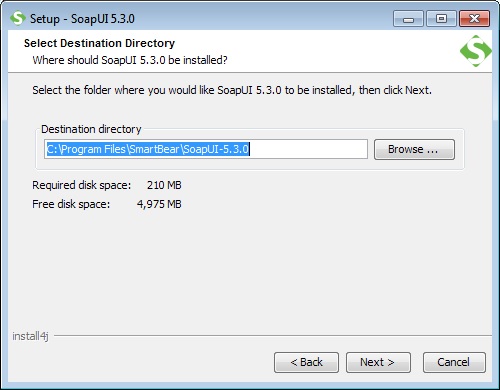
Step 5- Choisissez les composants que vous souhaitez installer. Cliquez sur Suivant.
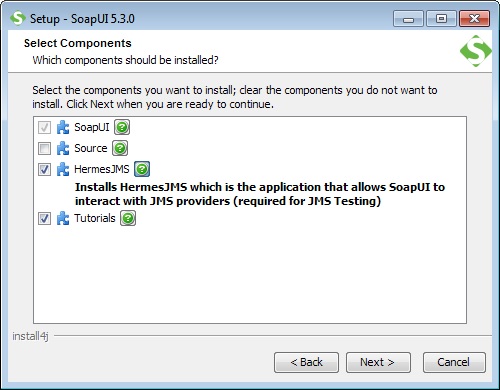
Step 6 - Acceptez le contrat de licence pour HermesJMS et cliquez sur Suivant.
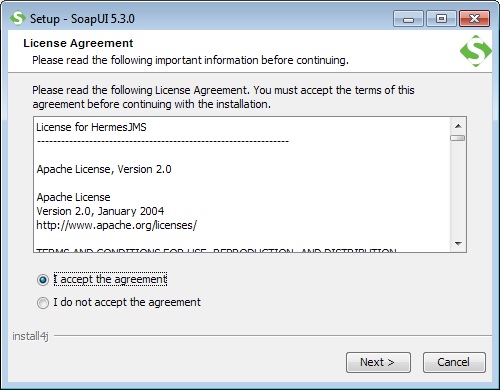
Step 7 - Sélectionnez le répertoire cible pour enregistrer les didacticiels et cliquez sur Suivant.
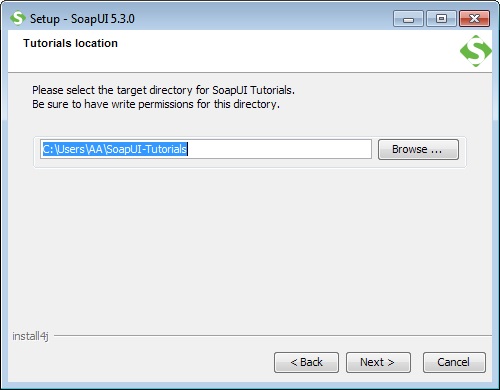
Step 8 - Choisissez l'emplacement du dossier du menu Démarrer ou laissez l'emplacement par défaut tel quel et cliquez sur «Suivant».
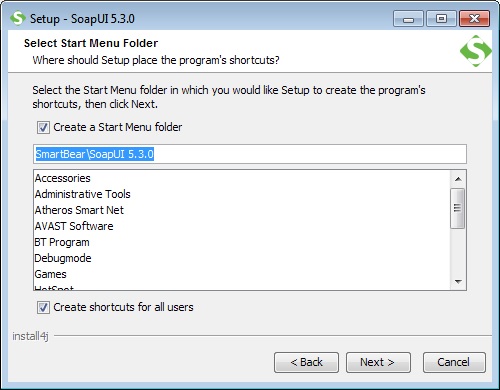
Step 9 - Cochez la case «créer une icône de bureau» et cliquez sur «Suivant».
Maintenant, l'installation démarre. Cela prendra quelques minutes.
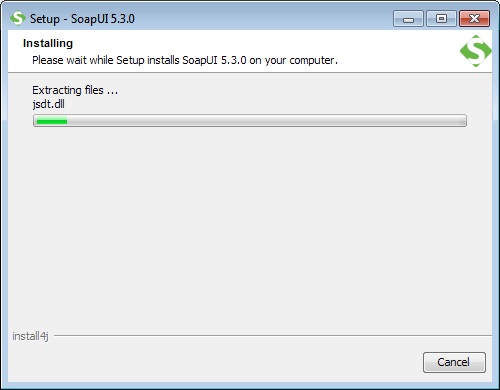
Step 10 - Une fois l'installation terminée, cliquez sur Terminer dans l'assistant suivant.
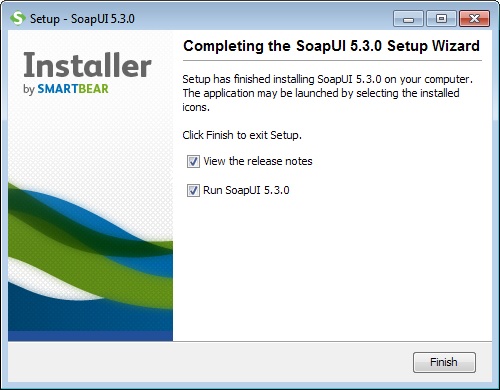
En cliquant sur Terminer, SoapUI est lancé.
- Barre de menu
- Barre d'outils
- Barre de navigation du projet
- Propriétés de l'espace de travail
- Panneau de journal
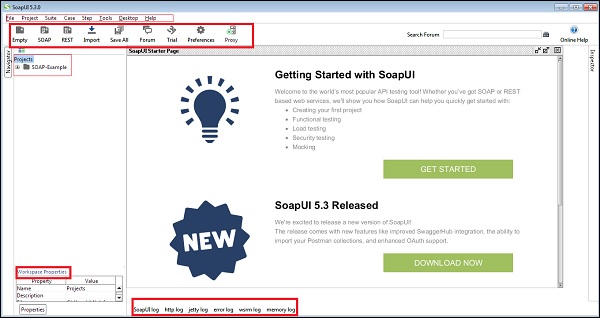
Processus de configuration
La première étape consiste à créer un espace de travail pouvant contenir plusieurs projets.
Step 1 - Allez dans Fichier → Nouvel espace de travail.

Step 2 - Ajoutez le nom de l'espace de travail et cliquez sur OK.
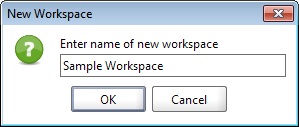
Step 3 - Sélectionnez maintenant le chemin dans lequel l'espace de travail xml sera enregistré.
Step 4 - Sélectionnez le chemin et cliquez sur Enregistrer.
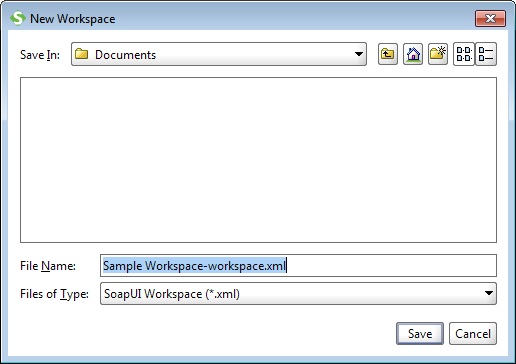
L'espace de travail est créé comme illustré dans la capture d'écran suivante. Les propriétés de l'espace de travail sont également exposées.
